Как отключить/удалить пароль на iPhone 6, 6S, 7 (7 Plus), 8 (8 Plus)
Спустя долгое время компания Apple достигла высочайшего уровня безопасности на всех устройствах Apple с помощью пароля и Touch ID. Таким образом, никто не сможет обмануть, украв сохраненные документы, файлы в iCloud Drive, а также приложения. Но для старомодных людей не нужен пароль на экране блокировки, да, вы можете удалить пароль с iPhone с помощью кнопки «Домой».
Чтобы разблокировать пароль, вам нужно запомнить цифры, а Touch ID — нет. Просто коснитесь пальцем кнопки «Домой», чтобы разблокировать экран, или загрузите приложение из магазина приложений iTunes. Для этого вам необходимо настроить Touch ID для 5 пальцев, но есть хитрый способ добавить более 5 пальцев в качестве Touch ID.
Если вы знаете, что для большей безопасности вы можете теперь установить 6-значный код доступа вместо 4-значного пароля.
Действия по удалению пароля с iPhone
Примечание. Вы удаляете код доступа к экрану блокировки из-за неправильной настройки из 6 цифр? Затем вы можете обновить его для 4-значного пароля.
- Шаг 1. Перейдите в приложение «Настройки» на iPhone.
- Шаг 2. Затем прокрутите вниз и выберите Touch ID и пароль, нажав на него.
- Шаг 3: Теперь вы можете увидеть опцию «Отключить пароль» с синим текстом.

В противном случае вы можете обновить его с помощью опции «Изменить пароль».
Изменить пароль на iPhone
- Приложение «Настройки» на iPhone > Touch ID и пароль > Введите свой пароль и прокрутите экран до опции «Изменить пароль»..
- Введите новый пароль два раза.
- Вот и все.
Включите пароль на iPhone
Как только вы отключите пароль, All Touch ID автоматически отключится. В дальнейшем вы можете установить все старые Touch ID для следующего раза при включении пароля.
Для включения пароля повторите вышеуказанные шаги еще раз и выберите «Включить пароль». 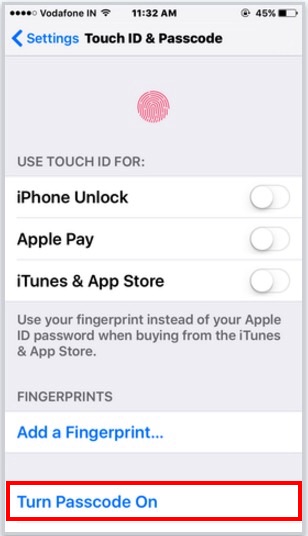
Какие виды безопасности вы потеряете, если пароль отключен?
Safari сохранил пароли, сохраненные данные кредитной карты, приложение «Фотографии», сообщение, контакты и все другие приложения и другие важные данные. Мы не можем восстановить утерянный или забытый пароль с вашего iPhone. Повторное использование телефона iPhone после неправильных попыток и отключения устройства iOS. Восстановить заводские настройки устройства можно только с помощью Mac или ПК.
Предварительные требования: для проверки вам потребуется учетная запись iPhone iCloud. Во время процесса восстановления на Mac или ПК вам будет предложено ввести пароль Apple ID, подписанный на вашем iPhone.
- macOS Catalina или более поздние версии. Пользователи macOS могут использовать Finder на Mac. Пользователи более ранних версий MacOS и Windows могут использовать iTunes для восстановления iPhone.
- Вот шаги по восстановлению вашего iPhone в режиме восстановления. Затем повторно используйте свой iPhone, как раньше.
Не пропустите: установите 4-значный пароль в Dropbox.
Есть ли проблемы с удалением пароля с iPhone? Затем поделитесь с нами в поле для комментариев, а также свяжитесь с нами в G+, Facebook или Twitter.







